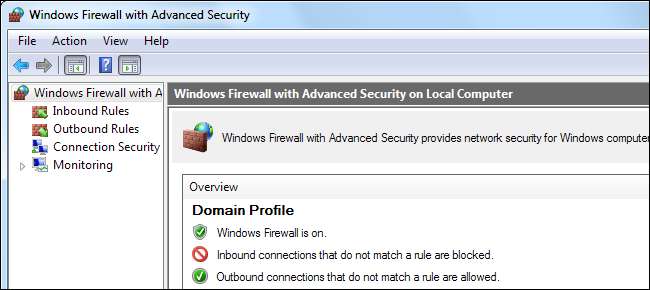
Il firewall integrato di Windows nasconde la possibilità di creare potenti regole firewall. Impedisci ai programmi di accedere a Internet, utilizza una whitelist per controllare l'accesso alla rete, limitare il traffico a porte e indirizzi IP specifici e altro ancora, il tutto senza installare un altro firewall.
Il firewall include tre diversi profili, quindi puoi applicare regole diverse a reti private e pubbliche. Queste opzioni sono incluse nello snap-in Windows Firewall con protezione avanzata, che è apparso per la prima volta in Windows Vista.
Accesso all'interfaccia
Esistono diversi modi per aprire la finestra Windows Firewall con protezione avanzata. Uno dei più ovvi è dal pannello di controllo di Windows Firewall: fai clic sul collegamento Impostazioni avanzate nella barra laterale.
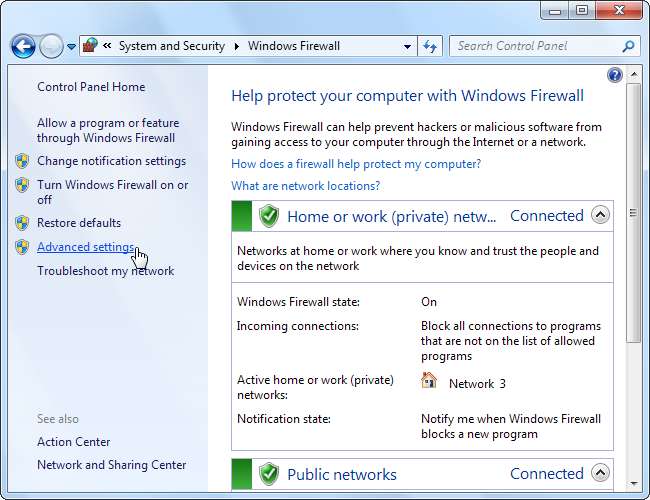
Puoi anche digitare "Windows Firewall" nella casella di ricerca nel menu Start e selezionare l'applicazione Windows Firewall con protezione avanzata.
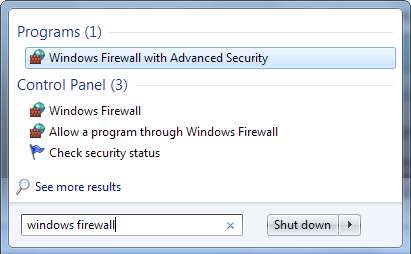
Configurazione dei profili di rete
Il firewall di Windows utilizza tre diversi profili:
- Profilo di dominio : Utilizzato quando il computer è connesso a un dominio.
- Privato : Utilizzato in caso di connessione a una rete privata, come una rete aziendale o domestica.
- Pubblico : Utilizzato quando si è connessi a una rete pubblica, come un punto di accesso Wi-Fi pubblico o una connessione diretta a Internet.
Windows chiede se una rete è pubblica o privata quando ci si connette per la prima volta.
Un computer può utilizzare più profili, a seconda della situazione. Ad esempio, un laptop aziendale può utilizzare il profilo di dominio quando è connesso a un dominio al lavoro, il profilo privato quando è connesso a una rete domestica e il profilo pubblico quando è connesso a una rete Wi-Fi pubblica, tutto nello stesso giorno.
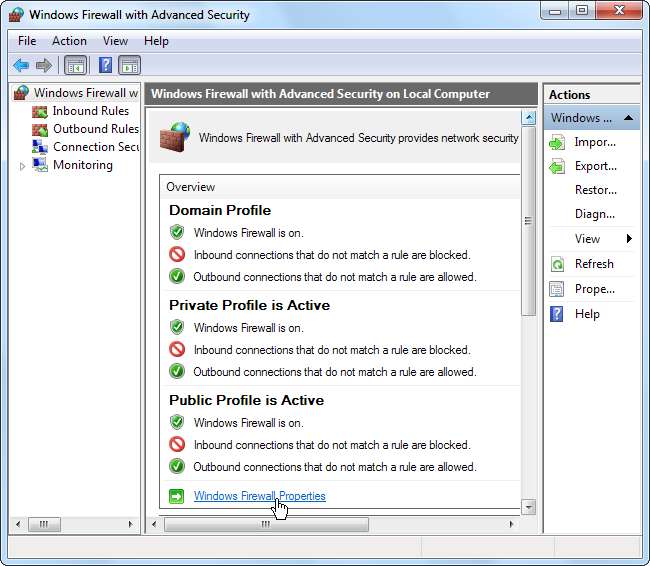
Fare clic sul collegamento Proprietà di Windows Firewall per configurare i profili del firewall.
La finestra delle proprietà del firewall contiene una scheda separata per ogni profilo. Windows blocca le connessioni in entrata e consente le connessioni in uscita per tutti i profili per impostazione predefinita, ma puoi bloccare tutte le connessioni in uscita e creare regole che consentono tipi specifici di connessioni. Questa impostazione è specifica del profilo, quindi puoi utilizzare una whitelist solo su reti specifiche.
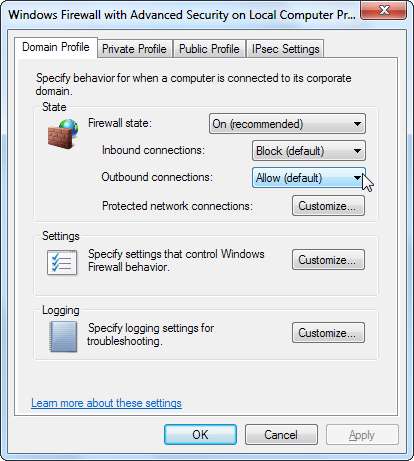
Se blocchi le connessioni in uscita, non riceverai una notifica quando un programma viene bloccato: la connessione di rete fallirà silenziosamente.
Creazione di una regola
Per creare una regola, selezionare la categoria Regole in entrata o Regole in uscita sul lato sinistro della finestra e fare clic sul collegamento Crea regola sul lato destro.

Il firewall di Windows offre quattro tipi di regole:
- Programma - Blocca o consenti un programma.
- Porta - Blocca o consenti una porta, un intervallo di porte o un protocollo.
- Predefinito - Utilizza una regola firewall predefinita inclusa in Windows.
- Personalizzato - Specificare una combinazione di programma, porta e indirizzo IP da bloccare o consentire.
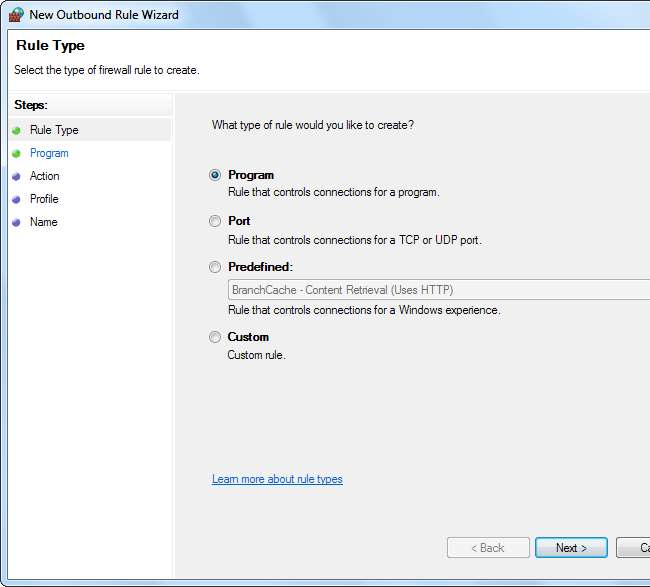
Regola di esempio: blocco di un programma
Supponiamo di voler impedire a un programma specifico di comunicare con Internet: non dobbiamo installare un firewall di terze parti per farlo.
Innanzitutto, seleziona il tipo di regola del programma. Nella schermata successiva, utilizza il pulsante Sfoglia e seleziona il file .exe del programma.
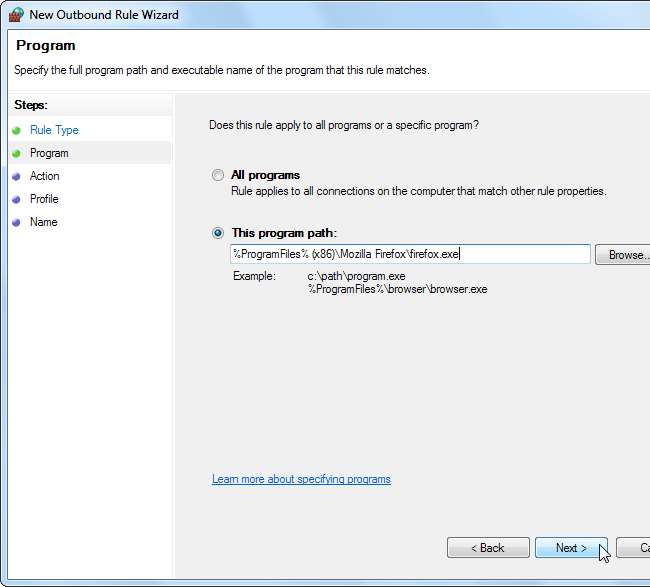
Nella schermata Azione, seleziona "Blocca la connessione". Se stavi configurando una whitelist dopo aver bloccato tutte le applicazioni per impostazione predefinita, dovresti invece selezionare "Consenti la connessione" per autorizzare l'applicazione.
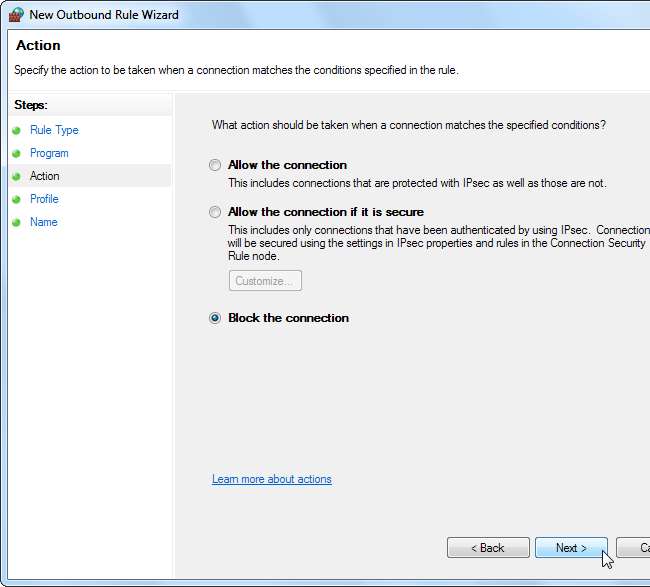
Nella schermata Profilo, puoi applicare la regola a un profilo specifico: ad esempio, se desideri bloccare un programma solo quando sei connesso a una rete Wi-Fi pubblica e ad altre reti non sicure, lascia selezionata la casella "Pubblico". Per impostazione predefinita, Windows applica la regola a tutti i profili.
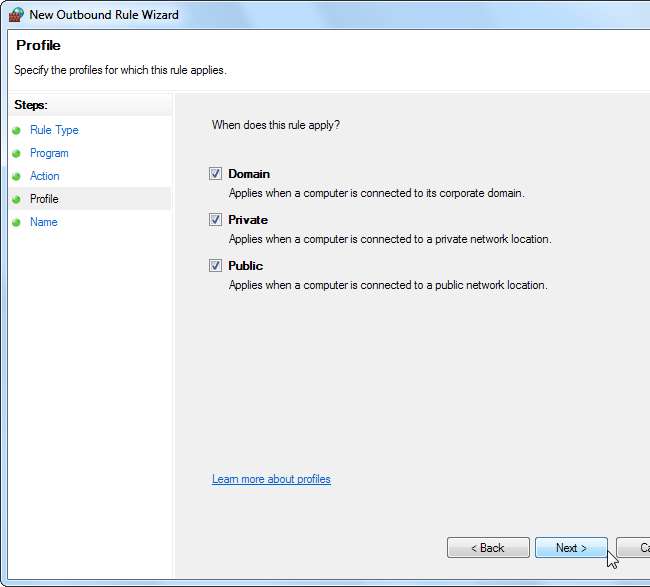
Nella schermata Nome, puoi assegnare un nome alla regola e inserire una descrizione facoltativa. Questo ti aiuterà a identificare la regola in un secondo momento.
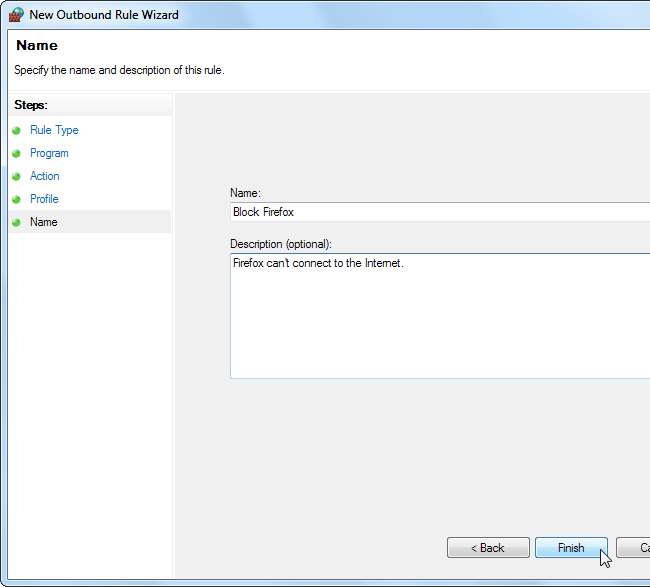
Le regole del firewall che crei diventano effettive immediatamente. Le regole che crei verranno visualizzate nell'elenco, quindi puoi facilmente disabilitarle o eliminarle.
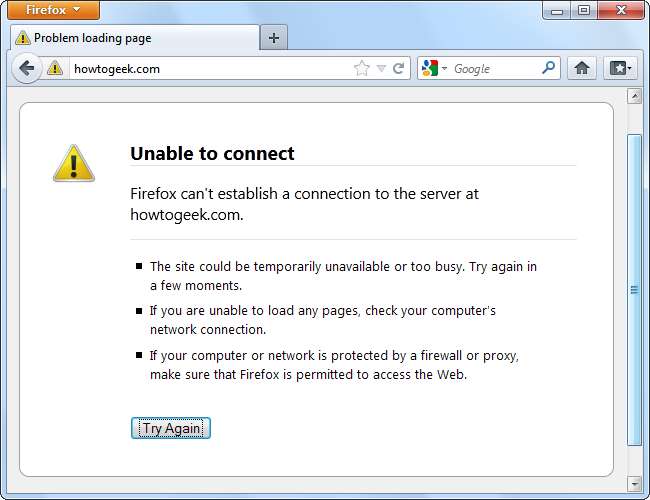
Regola di esempio: limitazione dell'accesso
Se vuoi veramente bloccare un programma, puoi limitare le porte e gli indirizzi IP a cui si connette. Ad esempio, supponiamo che tu abbia un'applicazione server a cui desideri accedere solo da un indirizzo IP specifico.
Dall'elenco Regola in entrata, fai clic su Nuova regola e seleziona il tipo di regola personalizzata.
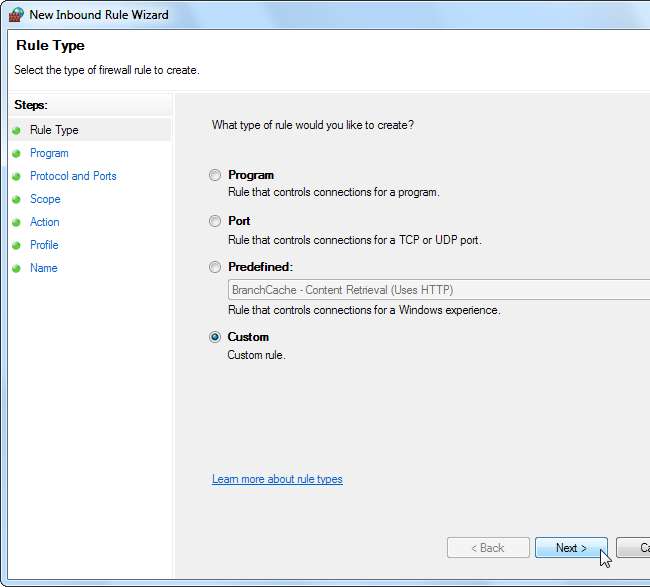
Nel riquadro Programma selezionare il programma che si desidera limitare. Se il programma è in esecuzione come servizio Windows, utilizzare il pulsante Personalizza per selezionare il servizio da un elenco. Per limitare tutto il traffico di rete sul computer alla comunicazione con un indirizzo IP o un intervallo di porte specifico, selezionare "Tutti i programmi" invece di specificare un programma specifico.
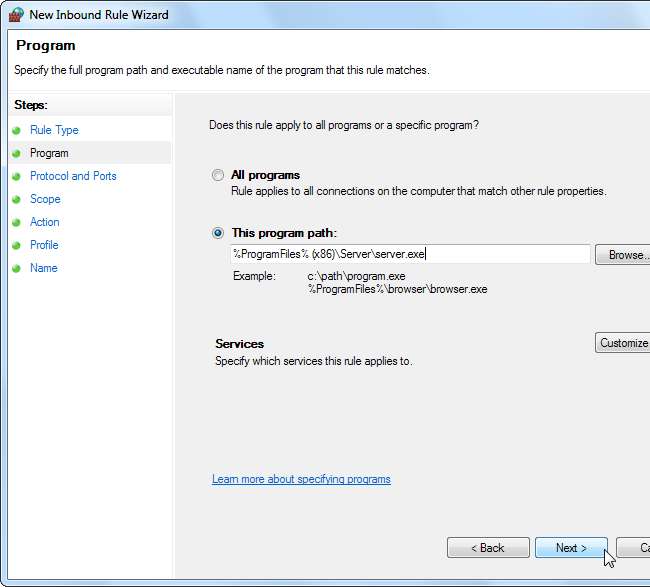
Nel riquadro Protocol and Ports, seleziona un tipo di protocollo e specifica le porte. Ad esempio, se stai eseguendo un'applicazione del server web, puoi limitare l'applicazione del server web alle connessioni TCP sulle porte 80 e 443 inserendo queste porte nella casella Porta locale.
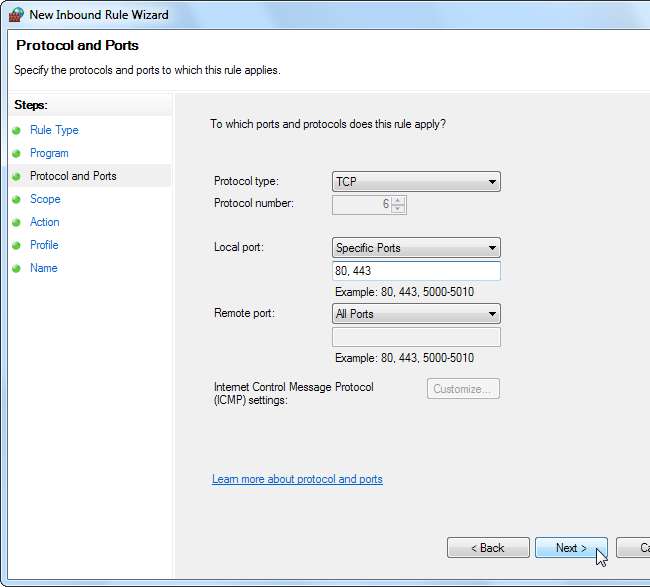
La scheda Ambito consente di limitare gli indirizzi IP. Ad esempio, se desideri che il server comunichi solo con un indirizzo IP specifico, inserisci quell'indirizzo IP nella casella degli indirizzi IP remoti.

Selezionare l'opzione "Consenti la connessione" per consentire la connessione dall'indirizzo IP e dalle porte specificate. Assicurati di controllare che al programma non si applichino altre regole del firewall, ad esempio, se disponi di una regola del firewall che consente tutto il traffico in entrata all'applicazione server, questa regola non avrà effetto.
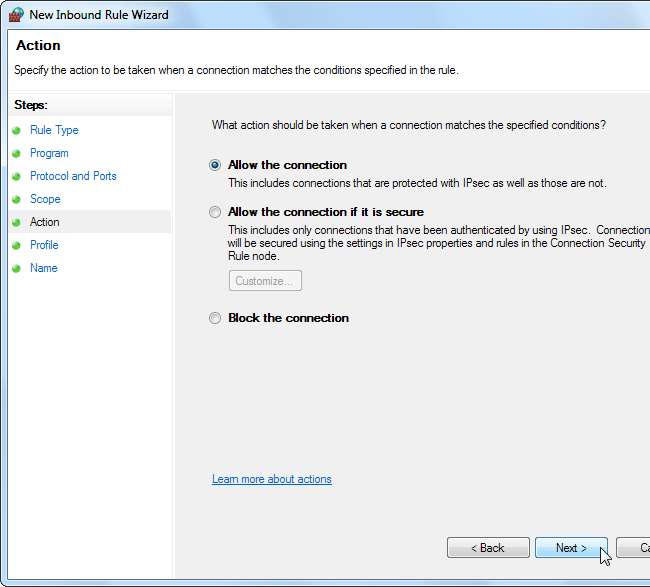
La regola diventa effettiva dopo aver specificato i profili a cui verrà applicata e assegnata un nome.
Il firewall di Windows non è facile da usare come i firewall di terze parti, ma offre una quantità sorprendente di potenza. Se desideri maggiore controllo e facilità d'uso, potresti stare meglio con un firewall di terze parti.







